مواد جي جدول
ڪم اسپيس ۾، اسان کي اڪثر ٻه الڳ جدولن کي هڪ ٻئي سان ملائڻ جي ضرورت محسوس ٿيندي آهي. ٻن الڳ جدولن کي ضم ڪرڻ سان معلومات جي وضاحت ۾ اضافو ٿيندو ۽ تشريح آسان ٿي ويندي. جيڪڏهن توهان ڄاڻڻ چاهيندا آهيو ته توهان ايڪسل ۾ ٻه ٽيبل ڪيئن ملائي سگهو ٿا، پوء هي مضمون توهان لاء ڪم اچي سگهي ٿو. هن آرٽيڪل ۾، اسان بحث ڪريون ٿا ته توهان هڪ تفصيلي وضاحت سان ايڪسل ۾ ٻه الڳ جدولن کي ڪيئن ملائي سگهو ٿا.
ڊائون لوڊ مشق ورڪ بڪ
هيٺ ڏنل مشق ورڪ بڪ ڊائون لوڊ ڪريو.
Merge Two Tables.xlsx
5 آسان طريقا ٻن ٽيبلن کي Excel ۾ ضم ڪرڻ لاءِ نقلي قدرن سان گڏ Excel ۾ ٽيبل. ٻنهي ڊيٽا سيٽن ۾ هڪ عام ڪالم آهي. عام ڪالمن آهي پراڊڪٽ جي سڃاڻپ . ٻن جدولن جو ضم ٿيڻ هن ڪالمن تي ٻڌل هوندو.
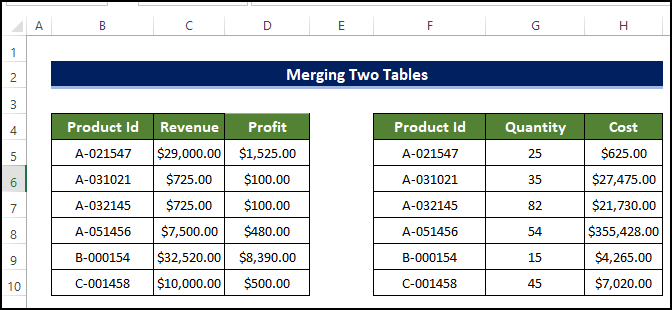
1. VLOOKUP فنڪشن
VLOOKUP فنڪشن استعمال ڪرڻ ۾ مدد ملندي اسان کي هڪ ڪالمن کان ٻئي ڪالمن تائين قدر ڳولڻ لاءِ. ۽ پوء ان قيمت کي نقل ڪريو، ۽ ان کي پيسٽ ڪريو منزل سيل ۾. جيڪو آخرڪار اسان کي Excel ۾ ٻن ٽيبلن کي ضم ڪرڻ ۾ مدد ڪري ٿو.
Steps
- هيٺ ڏنل تصوير ۾، اسان کي ٻه ٽيبل مليا آهن جن کي اسين گڏ ڪرڻ چاهيون ٿا<13
- ٽيبل کي ضم ڪرڻ لاءِ، اسان کي انهن جي وچ ۾ هڪ عام ڪالم هجڻ گهرجي. ڏنل جدولن لاءِ، عام ڪالمن آھي پراڊڪٽ جي سڃاڻپ کالم.
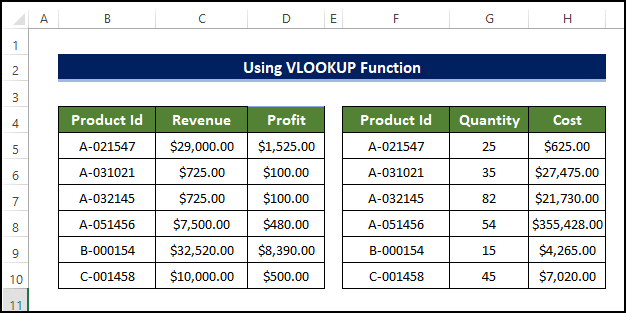
- اهو ڪرڻ لاءِ، پهرين سيل چونڊيو I4 ۽ هيٺ ڏنل فارمولا داخل ڪريو:
=VLOOKUP(F4,$B$4:$D$10,2,FALSE)
 11>
11> 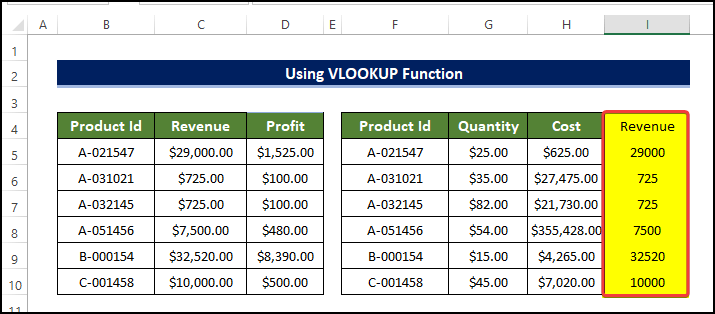
- ٻيو ڪالم شامل ڪرڻ لاءِ، سيل چونڊيو J4 ۽ ھيٺ ڏنل فارمولا داخل ڪريو:
=VLOOKUP(F4,$B$4:$D$10,3,FALSE)
18>
- ۽ پوءِ ڇڪيو هٿ ڀريو ڏانھن سيل J10 .
- اهو ڪرڻ سان سيلز جي حد ڀري ويندي J5:J10 پهرين ٽيبل جي پهرين ڪالمن سان، انهي سان ملندڙ پراڊڪٽ آئي ڊي کالم.
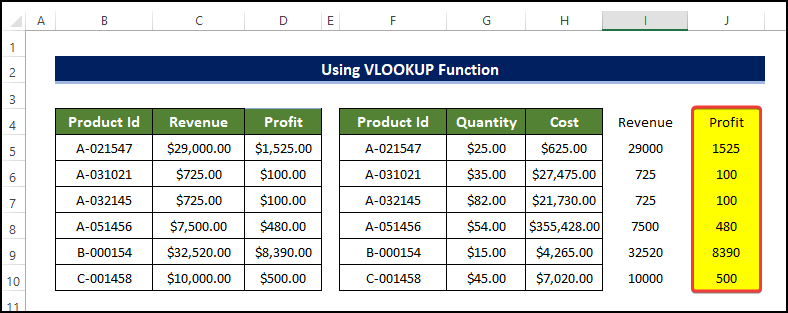
- هاڻي اسان کي نون ڪالمن کي فارميٽ ڪرڻو پوندو باقي سيلن سان ملائڻ لاءِ.
- جي حد کي چونڊيو سيلز D4:D10 ۽ پوءِ گهر ٽيب ۾ ڪلپ بورڊ گروپ مان فارميٽ پينٽر آئڪن تي ڪلڪ ڪريو.
- هڪ ننڍڙو پينٽ برش ظاهر ٿيندو. ڪرڙ جي جاءِ تي sor.
- ان ڪرسر سان، سيلز جي حد کي چونڊيو I4:J10 .
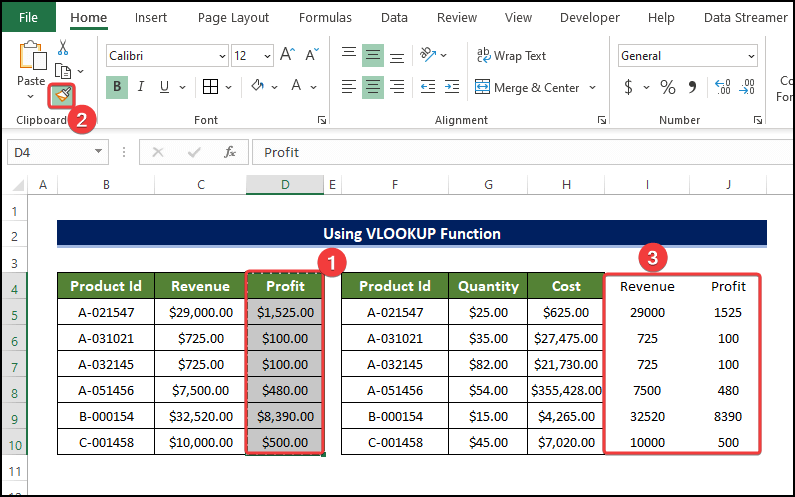
- آخرڪار، توھان ڏسي سگھوٿا ھاڻي ٻه جدول ضم ٿي ويا آھن ۽ فارميٽ ٿيل آھن.
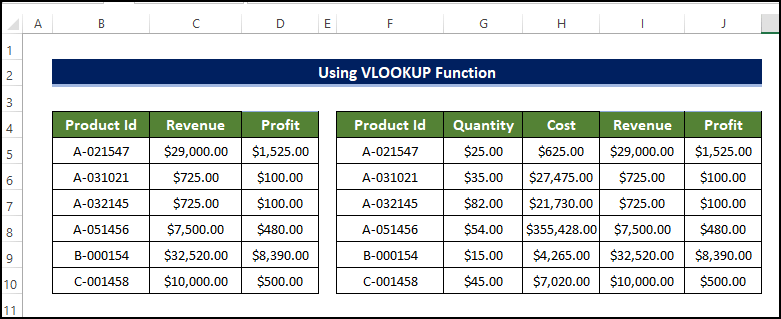
وڌيڪ پڙھو: ٻن جدولن کي Excel ۾ ڪيئن ملائي استعمال ڪجي VLOOKUP
2. XLOOKUP فنڪشن کي استعمال ڪرڻ
XLOOKUP فنڪشن لڳ ڀڳ ساڳئي طريقي سان ڪم ڪندو جيئن اڳئين طريقي سان ڪم ڪندو آهي. ۾ XLOOKUP ،استعمال ڪندڙ کي آئوٽ پٽ رينج آرگيومينٽ داخل ڪرڻ جي ضرورت آهي جيڪا ٽيبل ۾ ڪالمن جي سيريل نمبر جي بدران واپس ڪئي ويندي.
> قدم
11> 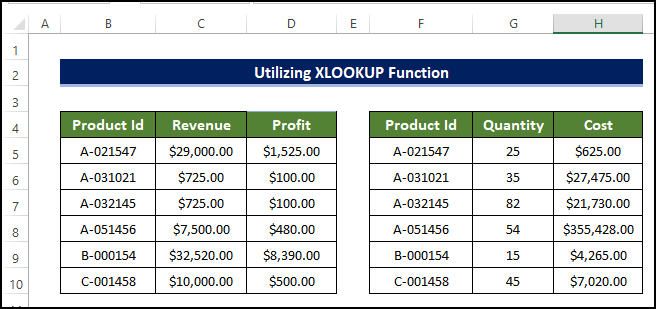
- اھو ڪرڻ لاءِ، پھريون، سيل چونڊيو 6
- ۽ پوءِ Fill Handle کي سيل I10 ڏانهن ڇڪيو.
- ائين ڪرڻ سان سيلز جي حد ڀرجي ويندي I4:I10 سان. پھرين ٽيبل جو پھريون ڪالم، پراڊڪٽ جي Id ڪالمن سان ملندو.
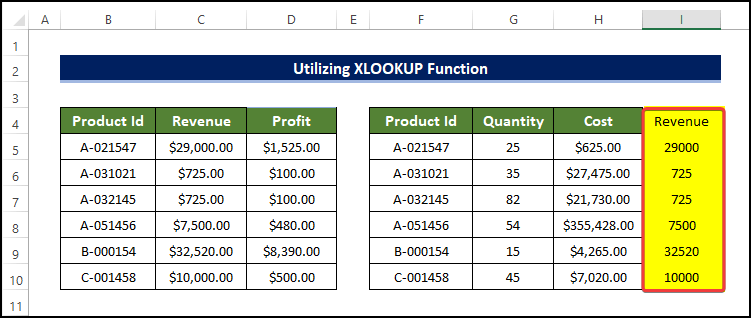
- ٻيو ڪالم شامل ڪرڻ لاءِ، سيل چونڊيو J4 ۽ ھيٺ ڏنل فارمولا داخل ڪريو:
=XLOOKUP(F4,$B$4:$B$10,$D$4:$D$10)
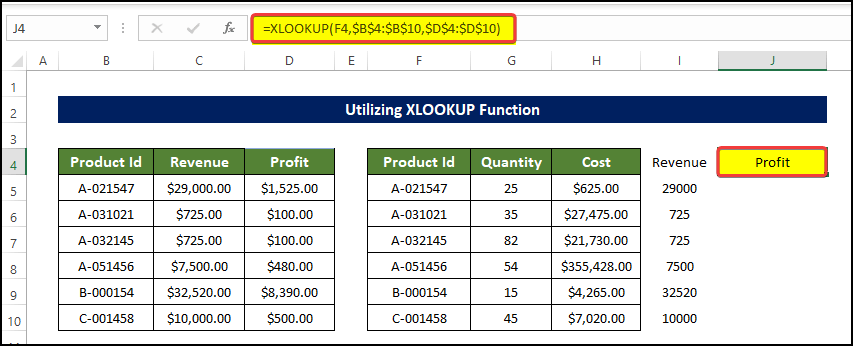
- ۽ پوءِ Fill Handle کي سيل ڏانهن ڇڪيو J10 .
- ائين ڪرڻ سان سيلز جي حد ڀرجي ويندي J4:J10 پهرين سان. پهرين جدول جو ڪالم، پراڊڪٽ جي Id ڪالمن سان ملندو.
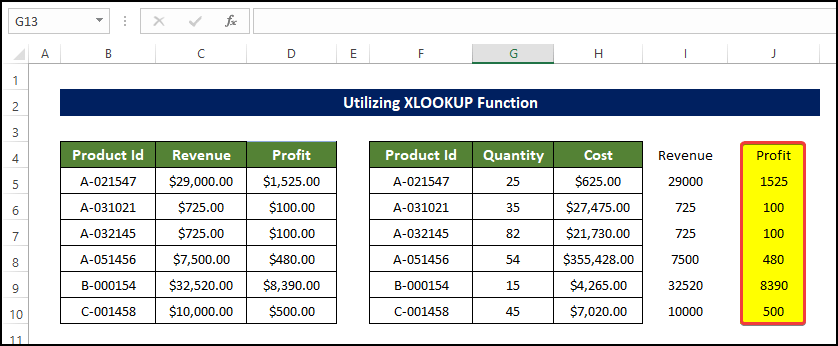
- هاڻي اسان کي ملائڻ لاءِ نوان ڪالمن فارميٽ ڪرڻ گهرجن. باقي سيلز.
- سيلز جو هڪ رينج منتخب ڪريو D4:D10 ۽ پوءِ Home <۾ ڪلپ بورڊ گروپ مان فارميٽ پينٽر آئڪن تي ڪلڪ ڪريو. 7> ٽي ab.
- ڪرسر جي جاءِ تي ھڪڙو ننڍڙو پينٽ برش نظر اچي ٿو.
- ان ڪرسر سان،سيلز جي حد کي منتخب ڪريو I4:J10 .
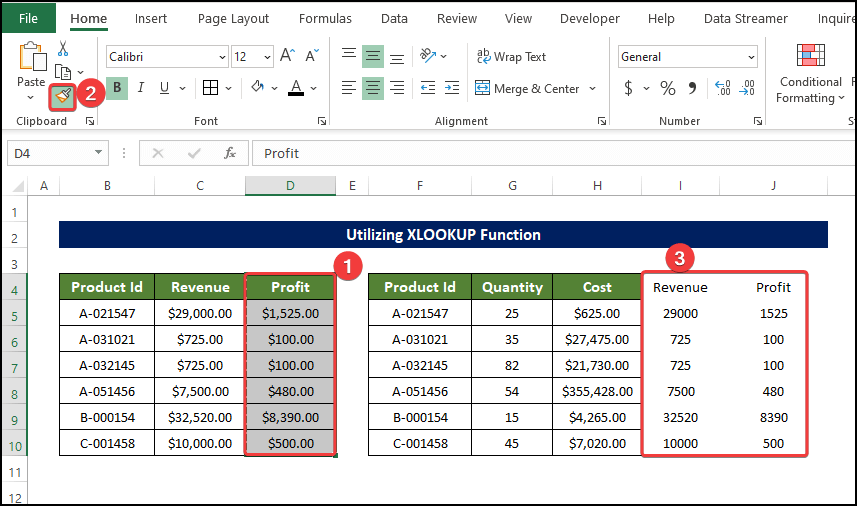
- آخر ۾، توهان ڏسي سگهو ٿا ٻه ٽيبل هاڻي ملائي ۽ فارميٽ ٿيل آهن.
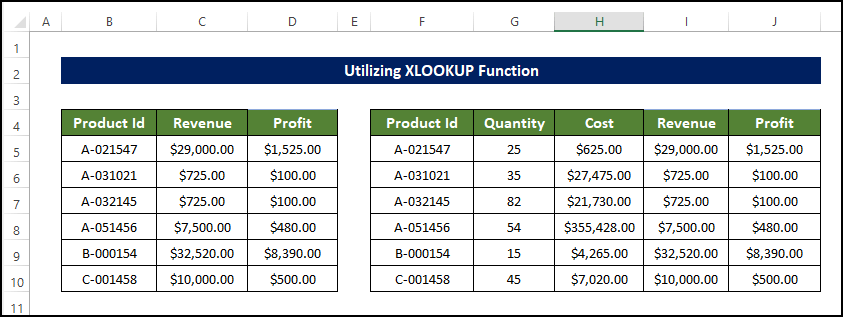
6>وڌيڪ پڙهو: ڪيئن ضم ڪجي ٻن پائوٽ ٽيبلز کي Excel ۾ (جلدي قدمن سان)
3. Power Query لاڳو ڪرڻ
Power Query Excel ۾ سڀ کان وڌيڪ طاقتور اوزارن مان هڪ آهي. پاور سوال ۾ ڪيتريون ئي طاقتور ڊفالٽ خاصيتون آهن جيڪي ڪيترن ئي مسئلن کي فوري طور تي حل ڪري سگهن ٿيون
Steps
- هيٺ ڏنل تصوير ۾، اسان کي ٻه ٽيبل مليا آهن جن کي اسين گڏ ڪرڻ چاهيون ٿا.
- ٽيبل کي ضم ڪرڻ لاءِ، اسان کي انهن جي وچ ۾ هڪ عام ڪالم هجڻ گهرجي. ڏنل جدولن لاءِ، عام ڪالم آھي پراڊڪٽ جي Id کالم.
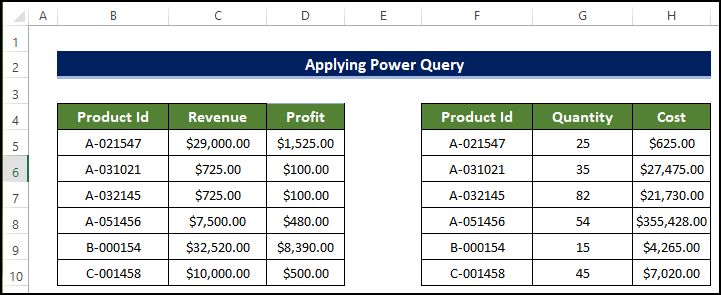
- ھنن ٻن ڊيٽا جدولن کي شامل ڪرڻ لاءِ، ڏانھن وڃو ڊيٽا > ڊيٽا حاصل ڪريو.
- وڌيڪ اڳتي وڌو ٻين ذريعن کان > ٽيبل/رينج مان .
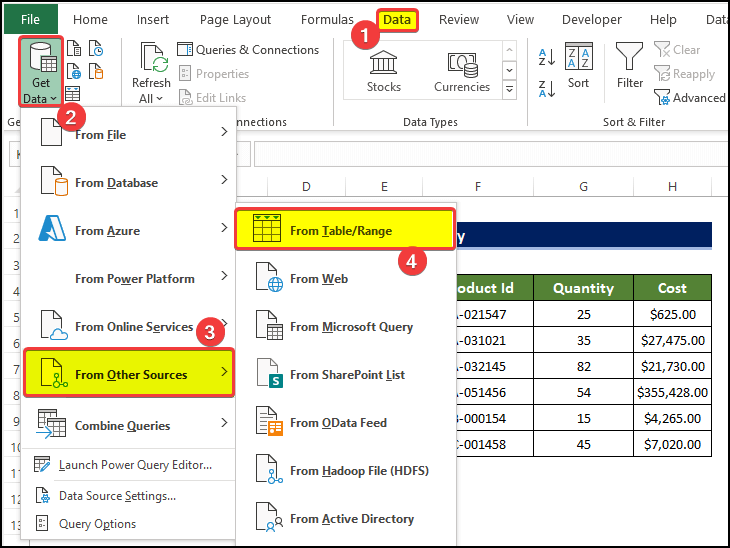
- هڪ ننڍڙو ڊائلاگ باڪس ظاهر ٿيندو.
- ان ڊائلاگ باڪس ۾، توهان کي ضرورت آهي ٽيبل جي رينج داخل ڪريو ۽ چيڪ ڪريو My table has headers box.
- ڪلڪ ڪريو OK ان کان پوءِ.
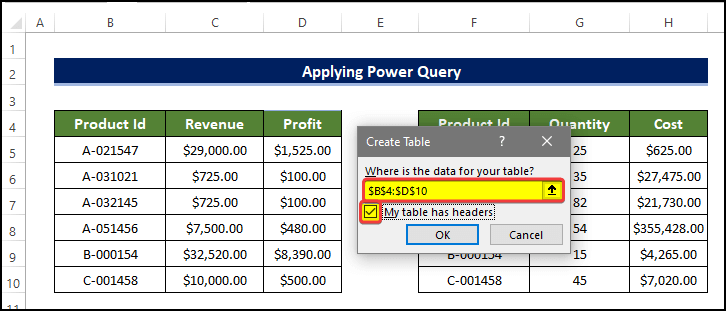
- ٻئي ٽيبل لاءِ، ساڳيو ڪم ڪريو ۽ ٽيبل کي شامل ڪريو Power Query .
- ۾ Power Query ٺاھي ٿو. هڪ ٽيبل ڊائلاگ باڪس، ٽيبل جي حد بيان ڪريو ۽ چيڪ باڪس کي نشانو بڻايو منهنجي ٽيبل ۾ هيڊر آهن .
- هن کان پوءِ ٺيڪ تي ڪلڪ ڪريو.
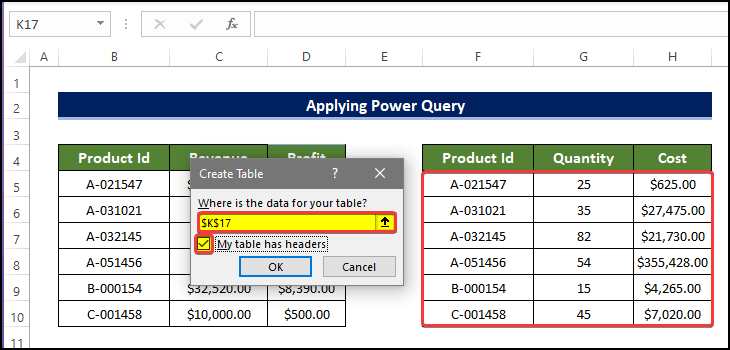
- ٻنهي ٽيبلن کي پاور تي اپ لوڊ ڪرڻ کان پوءِسوال ۾، اسان انهن کي گڏ ڪري سگھون ٿا انهن کي گڏ ڪرڻ واري خصوصيت کي استعمال ڪندي.
- ان لاء، پاور سوال ايڊيٽر کوليو (اڳئين قدم ۾ OK تي ڪلڪ ڪرڻ سان خودڪار طور تي ايڊيٽر لانچ ٿيندو).
- پاور ڪوئوري ايڊيٽر ۾، وڃو Home ٽئب.
- ۽ Home ٽئب مان، وڃو گڏيل گروپ . ۽ پوءِ ڪلڪ ڪريو سوال ضم ڪريو .
- ڊراپ-ڊائون مينيو مان، ڪلڪ ڪريو سوالن کي ضم ڪريو .
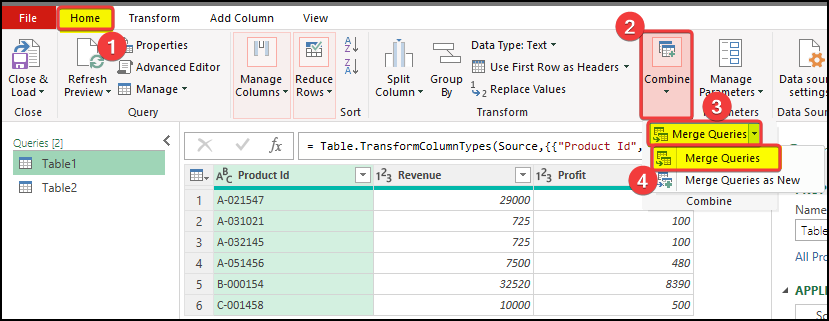
- نئين ونڊو ۾ ضم ڪريو ، چونڊيو ٽيبل 1 پھرين جدول وانگر
- ۽ ان ۾ ٻئين ڊراپ ڊائون مينيو مان، چونڊيو ٽيبل 2 ٻي جدول جي طور تي.
- هيٺ ڏنل ڊراپ ڊائون مينيو ۾، چونڊيو کاٻي پاسي کان (سڀ پهرين کان، ٻئي کان ملندڙ) .
- هن ڊراپ ڊائون آپشن جو مطلب آهي ته ميچنگ شروع ٿيندي پهرين ٽيبل سان کاٻي پاسي کان، پوءِ ساڄي پاسي جو ملندڙ حصو آخر ۾ ايندو.
- ڪلڪ ڪريو OK ان کان پوءِ.
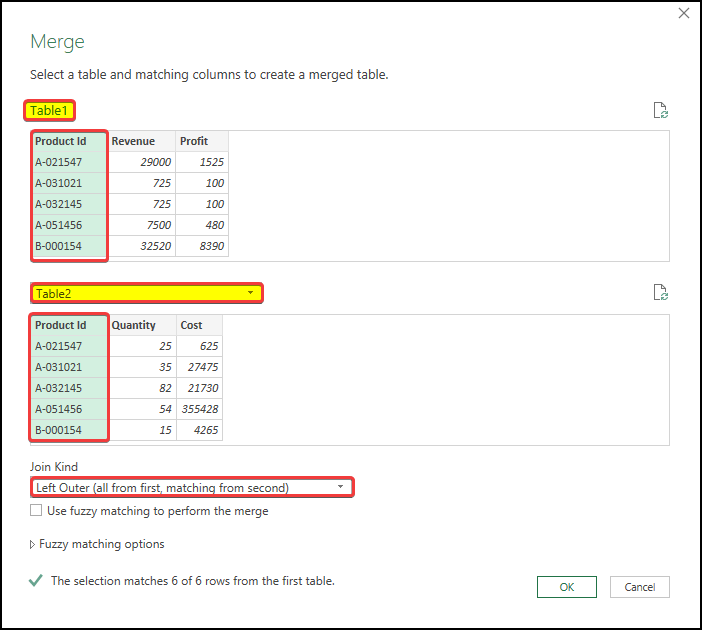
- دٻائڻ کان پوءِ صحيح OK ، توهان ڏسندا ته هڪ ڪالم na. med Table2 پهرين ٽيبل سان ضم ڪيو ويو آهي.
- پر هي ڪالم اصل ۾ ٽيبل 2 جو ننڍو ورزن آهي.
- سڀئي ڪالم لڪايل آهن. هي Table2 کالم.
- Table2 جي سڀني ڪالمن کي ڏيکارڻ لاءِ، Table2 ڪالمن هيڊر جي ساڄي مٿين ڪنڊ تي ڪلڪ ڪريو. 14>0>35>چيڪ باڪس، جيئن اسان وٽ اڳ ۾ ئي موجود آهي پراڊڪٽ آئي ڊي پهرين ٽيبل ۾.
- ان چيڪ ڪريو استعمال ڪريو اصل ڪالمن جو نالو پريفڪس باڪس.
- ڪلڪ ڪريو OK ان کان پوءِ.
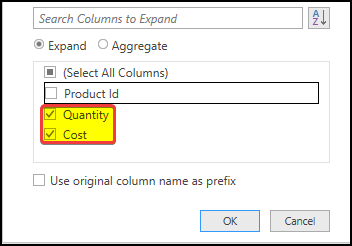
- ڪلڪ ڪرڻ کان پوءِ OK ، توهان ڪندا نوٽ ڪيو ته ٻه ڪالم هاڻي پهرين ٽيبل ۾ شامل ڪيا ويا آهن.
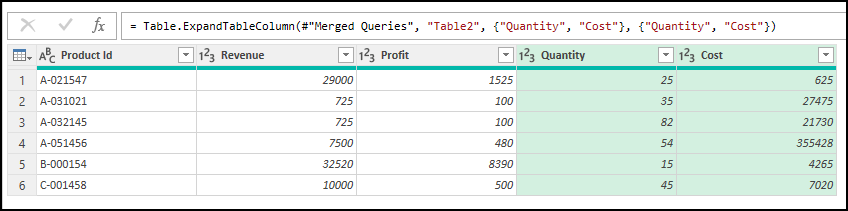
- پوءِ ڪلڪ ڪريو Close and Load from گھر ٽيب.
- پوءِ ڊراپ ڊائون مينيو مان، ڪلڪ ڪريو بند ڪريو ۽ لوڊ ڪريو .
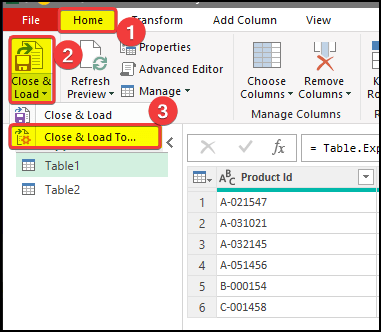
- ۽ منتخب ڪريو ٽيبل ان ۾ چوو ته توهان هن ڊيٽا کي پنهنجي ورڪ بڪ ۾ ڪيئن ڏسڻ چاهيو ٿا
- پوءِ چونڊيو موجوده ورڪ شيٽ ۽ پوء سيل چونڊيو B13 .
- ڪلڪ ڪريو ٺيڪ هن کان پوءِ. 14>
- ان کان پوءِ، ٽيبل کي سيل ۾ لوڊ ڪيو ويندو B13:F19 .
- ۽ اسان ڏسي سگهون ٿا ته ٻئي ٽيبل هاڻي ضم ٿي ويا آهن.
- هيٺ ڏنل تصوير ۾، اسان کي ٻه ٽيبل مليا آهن جن کي اسان گڏجي ضم ڪرڻ چاهيون ٿا
- ڪنهن ٽيبل کي ملائڻ لاءِ، اسان کي انهن جي وچ ۾ هڪ عام ڪالم هجڻ گهرجي. ڏنل جدولن لاءِ، عام ڪالمن آھي پراڊڪٽ جي سڃاڻپ کالم.
- اهو ڪرڻ لاءِ، پهرين سيل کي چونڊيو I4 ۽ ھيٺ ڏنل فارمولا داخل ڪريو:
- ۽ پوءِ ڇڪيو هٿ ڀريو سيل ڏانهن I10 .
- اهو ڪرڻ سان سيلز جي حد ڀري ويندي I5:I10 پهرين ٽيبل جي پهرين ڪالمن سان، انهي سان ملندڙ پراڊڪٽ جي سڃاڻپ ڪالم.
39>
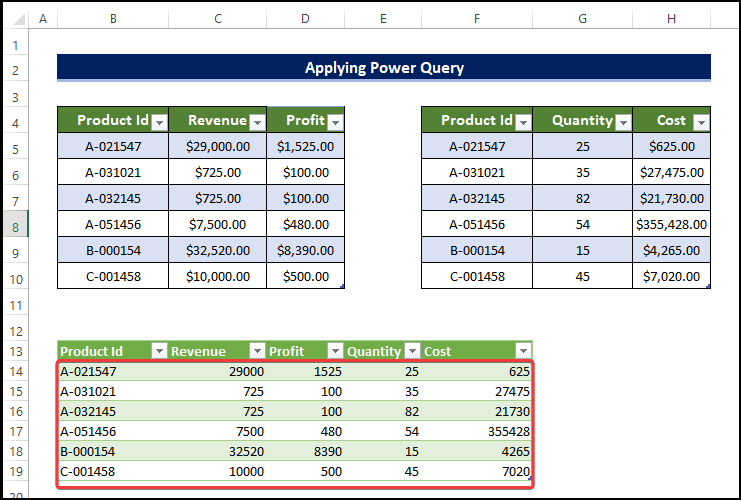
وڌيڪ پڙهو: ايڪسل ۾ پاور سوال استعمال ڪندي ٻن ٽيبلن کي ڪيئن گڏ ڪجي
4. INDEX ۽ MATCH ڪمن کي گڏ ڪرڻ
INDEX ۽ 6>
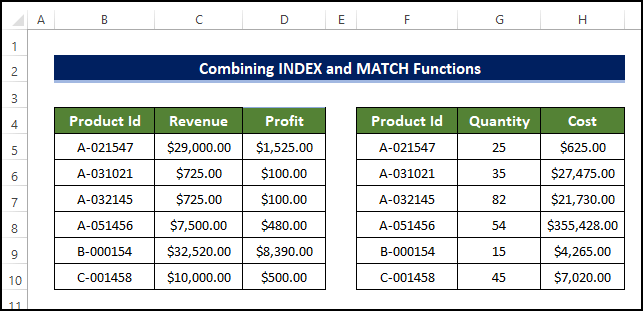
=INDEX($C$4:$C$10,MATCH($F4,$B$4:$B$10,0))
42>
11>43>
- ٻيو ڪالم شامل ڪرڻ لاءِ، سيل چونڊيو J4 ۽ ھيٺ ڏنل فارمولا داخل ڪريو:
45>
- هاڻي اسان کي نون ڪالمن کي فارميٽ ڪرڻو پوندو باقي ڪالمن سان ملائڻ لاءِ سيلز.
- سيلز جي حد کي منتخب ڪريو D4:D10 ۽ پوءِ گهر ۾ ڪلپ بورڊ گروپ مان فارميٽ پينٽر آئڪن تي ڪلڪ ڪريو. tab.
- A ڪرسر جي جاءِ تي ننڍو پينٽ برش نظر اچي ٿو.
- ان ڪرسر سان، سيلز جي حد کي منتخب ڪريو I4:J10 .
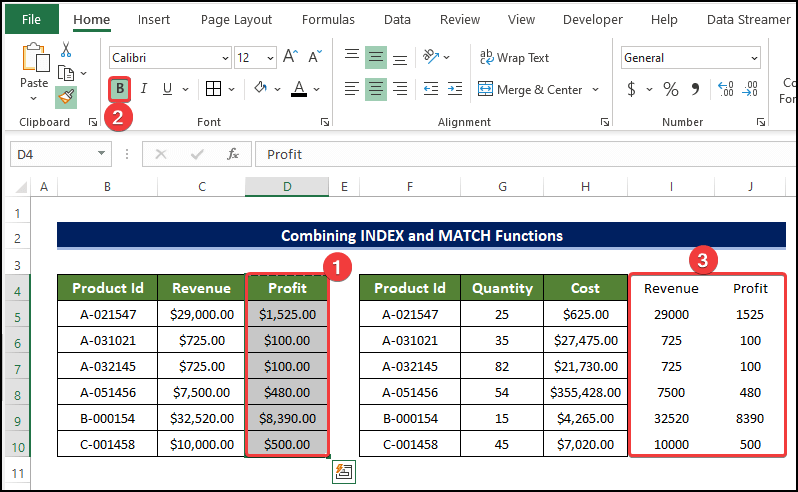
- آخرڪار، توهان ڏسي سگهو ٿا ته ٻه ٽيبل هاڻي ضم ٿي ويا آهن ۽ فارميٽ ٿيل آهن> 🔎 فارمولا بريڪ ڊائون
- MATCH($F4,$B$4:$B$10,0)
هي فنڪشن ۾ پهرين دليل ۾ بيان ڪيل صحيح قدر ڳولي وينديٻئي دليل ۾ ذڪر ڪيل سيلز جي صف/ حد. انهي صورت ۾، اهو سيل ۾ قيمت ڳوليندو F4 ۾ ڏسندڙ صف ۾ B4:B10، ۽ انهي رينج ۾ ان قيمت جو سيريل واپس.
- INDEX($C$4:$C$10,MATCH($F4,$B$4:$B$10,0))
اسان حاصل ڪرڻ کان پوءِ ڏسندڙ صف ۾ ملائي ويل ويل جو سيريل، پوءِ ان سيريل کي استعمال ڪندي، ٽيبل جي ٻئي ڪالمن (پهريون دليل) ۾ ساڳئي سيريل جي قيمت ڳوليندو.
5. Excel Copy جو استعمال -پيسٽ خصوصيت
پوئين طريقن جي مقابلي ۾، ھي ھڪڙو بلڪل سڌو آھي. اسان ٻئي ٽيبل جي ڪالمن کي سڌي طرح ڪاپي ۽ پيسٽ ڪنداسين پهرين ٽيبل تي.
Steps
- گذريل طريقن وانگر، اسان وٽ ٻه ٽيبل هجڻ گهرجن. هڪ عام ڪالم.
- ساڳئي وقت، ٻنهي جدولن ۾ عام ڪالمن جون قيمتون هڪ ئي سيريل ۾ هجڻ گهرجن.
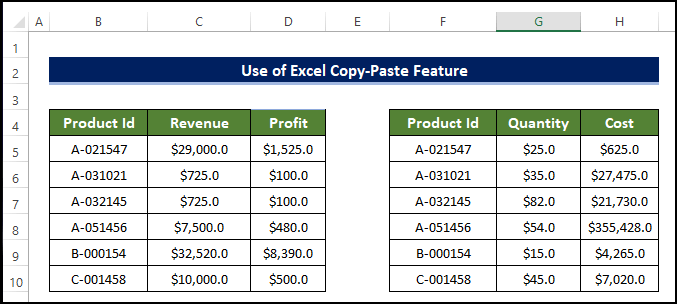
- پهريون، پهرين ڪالمن جو ٻيو ۽ ٽيون ڪالم چونڊيو ۽ پوءِ مائوس تي ساڄي ڪلڪ ڪريو.
- ڪانٽيڪيٽ مينيو مان، ڪلڪ ڪريو ڪاپي .
49>
- پوءِ سيل منتخب ڪريو I4 ۽ وري مائوس تي ساڄي ڪلڪ ڪريو.
- ڪانٽيڪيٽ مينيو مان، تي ڪلڪ ڪريو. پيسٽ ڪريو .
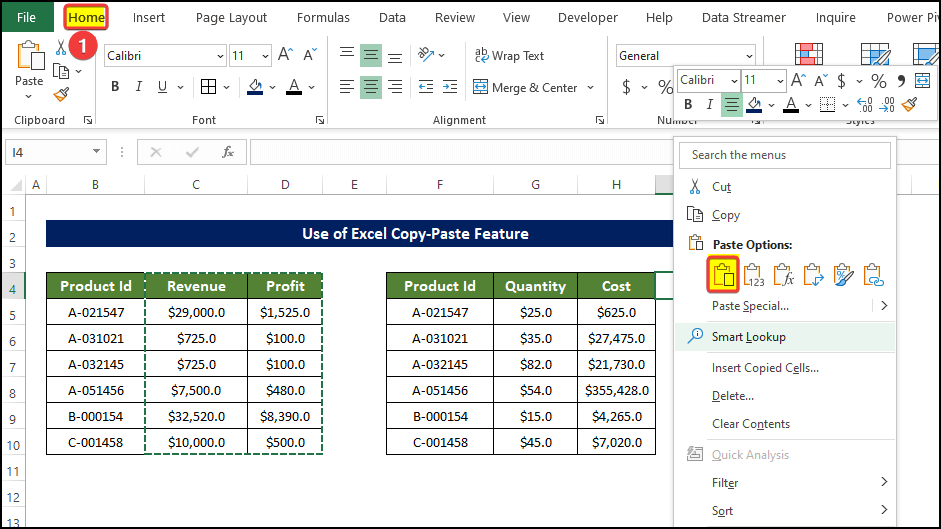
- ائين ڪرڻ سان ٽيبل ڪالمن کي ٻئي ٽيبل ۾ پيسٽ ڪيو ويندو.
- پھرين کي پيسٽ ڪرڻ ٻئي ٽيبل ڪالمن ۾ ٽيبل ڪالمن آخرڪار ٻن کي ملائي ڇڏيندوٽيبل.
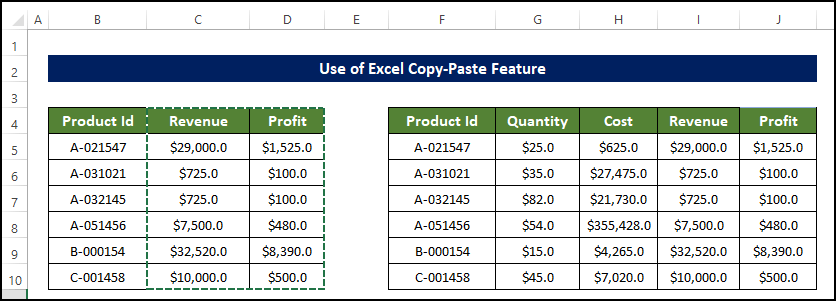
وڌيڪ پڙهو: ايڪسل ۾ هڪ ڪالمن جي بنياد تي ٻه ٽيبل ڪيئن ملائي (3 طريقا)
ياد رکڻ جون شيون
- توهان کي ٻنهي ٽيبلن ۾ عام ڪالمن ۾ ڪالمن جي داخلا لاءِ ساڳيو سيريل برقرار رکڻو پوندو.
- جي پاور سوال طريقي ۾ , پهرين جڳهه ۾ ٻيو ٽيبل نه چونڊيو. ھميشه پھرئين جدول کي چونڊيو جنھن مان ملاپ پھرين جاءِ تي شروع ٿيندي.
نتيجو
ان کي خلاصو ڪرڻ لاءِ، اھو مسئلو آھي ته ڪيئن اسين Excel ۾ ٻن الڳ جدولن کي ملائي سگھون ٿا. نقل جي قيمتن سان ايڪسل هتي 5 مختلف طريقن سان جواب ڏنو ويو آهي. هن مسئلي لاء، هڪ ڪم بڪ ڊائون لوڊ ڪرڻ لاء موجود آهي جتي توهان انهن طريقن کي مشق ڪري سگهو ٿا. تبصرو سيڪشن ذريعي ڪنهن به سوال يا راءِ پڇڻ لاءِ آزاد ٿيو. Exceldemy ڪميونٽي جي بهتري لاءِ ڪا به تجويز قابل تعريف هوندي.

